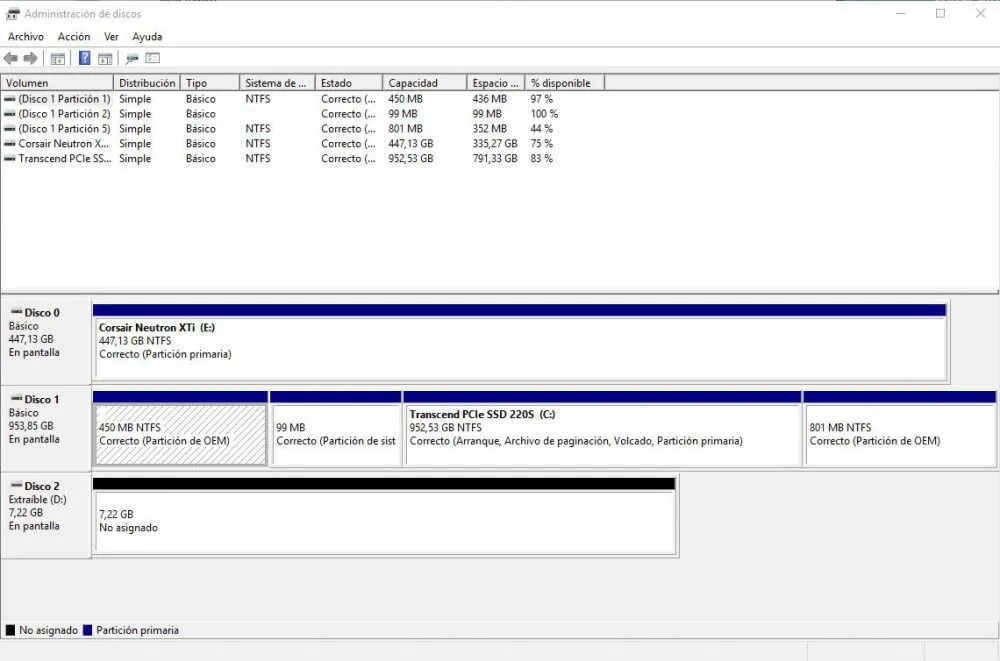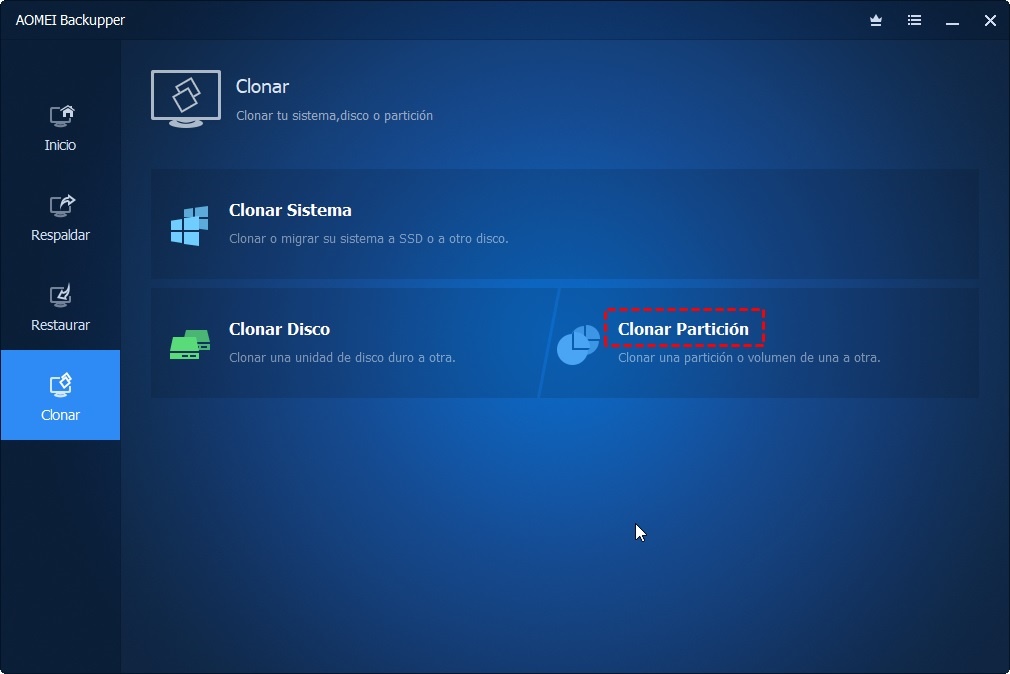Када имате неколико чврстих дискова инсталираних на рачунару, његова меморија се може проширити, за то морате конвертовати у динамички диск, овај чланак објашњава цео овај процес.

Појачајте меморију
Претвори у динамички диск
На рачунару можете имати чврсте дискове тако да имате могућност претварања јединице за складиштење опреме у динамички диск. То се може урадити на једном уређају или на свим уређајима истовремено; За овај процес није потребан посебан основни модел диска или одређени модел, будући да ова процедура укључује логичку структуру уређаја.
То не утиче на физичку структуру чврстог диска јер се у његовим системима врши модификација да се одговарајућа меморијска јединица претвори у динамички диск. Обично се примењује када желите да извршите проширење и партицију у јединици за складиштење, дајући опреми већи капацитет у размени података и примени програма.
Чврсти дискови које имате на рачунару могу бити ХДД или чак ССД, без обзира на то који су, можете наставити са процедуром конверзије на динамичком диску. Ова операција је важна да бисте направили резервну копију свих важних података и датотека како бисте имали резервну копију битних информација која је ускладиштена на рачунару.
Прво што треба да урадите за конверзију на динамички диск је да имате корисника који има одговарајуће администраторске дозволе и који је такође у групи Оператори резервне копије. Оперативни систем на рачунару такође мора бити узет у обзир, иако се овај процес може обавити са оперативним системом Виндовс 2000, мора се водити рачуна да овај интерфејс дозволи ову конверзију.
Процедура
Поступак претварања у динамички диск састоји се од графичке методе која има за циљ да учини ову јединицу за складиштење интуитивнијом и истовремено визуелнијом. Такође имате могућност коришћења Дискпарт -а, јер се то може применити у командном режиму како би се испунила одговарајућа процедура претварања свих чврстих дискова у динамички диск.
Прва ствар коју треба да урадите у овој процедури је да десним тастером миша притиснете дугме за покретање које има оперативни систем Виндовс, при чему се приказује мени који има сиву позадину где се приказује низ опција, па онај који каже „Диск Управљање "мора бити лоцирано за наставак конверзије јединице за складиштење.
Можете представити случај у коме имате чврсти диск капацитета 100 ГБ и други од 50 ГБ у коме су смештене све датотеке и документи, заједно са другим чврстим диском на коме имате инсталиран оперативни систем рачунара, као и има сваку од партиција јединице за складиштење, које се користе за опоравак различитих података и информација.
Након што одаберете тврди диск који желите претворити у динамички диск, можете одабрати и више од једне јединице за складиштење, овисно о количини коју желите претворити, то овиси о интересу корисника. Затим морате лоцирати опцију која каже "претвори у динамички диск", када кликнете на њу, приказује се прозор са различитим опцијама за избор.
Између опција приказаних у прозору морате изабрати меморијске јединице које ће учествовати у овој операцији, на исти начин морате одабрати партиције система које су укључене у операцију. Важан детаљ је да се датотеке или важни подаци сачувани на чврстим дисковима неће изгубити, али се препоручује да направите резервну копију.
Овим морате наставити са потврђивањем измена и одговарајућих промена које се примењују на јединицу за складиштење, тако да морате да изаберете опцију „Да“ која се приказује у новом прозору који се приказује на екрану. Када се потврди, оперативни систем који се налази на првој одговарајућој активној партицији моћи ће да се покрене.
То је зато што се може догодити да имате више оперативних система у различитим количинама меморије, рачунарски систем је одговоран за успостављање управљања ако постоји више оперативних система, па то даје могућност да одаберете који желите за покретање опреме.
На овај начин ће чврсти дискови који су примењени приликом претварања у динамички диск добити зелени тон, на овај начин се идентификује да то више није било који чврсти диск већ су сада динамични, сада можете имати веће управљање пре све измене које желите да направите на овој меморијској јединици; такође имате могућност да направите огледало на овом уређају.
Савет који се даје у овој процедури је да га не примењујете на чврсти диск на коме је ускладиштен оперативни систем, све док има више од једне јединице за складиштење или више партиција. Ово како се не би променило сучеље уређаја и задржала контрола над њим, јер може доћи до грешке при покретању опреме.
Ако желите да ваш рачунар може правилно да покрене оперативни систем без икаквих грешака, препоручује се да прочитате чланак на Конфигурација чврстог диска.
предност
Предност постајања динамичког диска је у томе што ће свака од партиција које су направљене у систему проширити свој волумен, придружујући се одређеном чврстом диску, повећавајући тако његов ниво складишног капацитета. Истраживач системских датотека врши очитавање које му омогућава да уочи нови погон креиран ради повећања перформанси рачунара.
Једна од предности динамичког чврстог диска је та што имате прилику да креирате велики број партиција, према потреби корисника, достижући до 128 свезака у складишту, тако да постоји већа организација у складиштењу података и датотека на рачунару.
Када имате нормалан чврсти диск, имате само могућност креирања четири партиције, ограничавајући корисника у управљању складиштем, али као што је горе поменуто, динамички диск може имати много партиција тако да можете назначити систем на којем желите да га складиштите. одређене информације о једном од волумена креираних на диску.
Генерално, када имате складишну јединицу великог капацитета, препоручује се да се она претвори у динамички диск, тако да корисник може управљати подацима које опрема чува, тако да постоји одређена локација за сваку датотеку као прикладан; Уз ово, имате могућност да мењате диск онолико пута колико је потребно.
Процес пресликавања може се применити на динамички диск тако да се може добити копија или резервна копија свих података који су ускладиштени на чврстом диску или на одређеној партицији. Предност ових радњи на јединици за складиштење је у томе што се смањује вероватноћа грешке или квара у систему хард диска.
мане
Упркос свим предностима претварања чврстих дискова рачунара у динамички диск, постоји и низ недостатака у извођењу ове процедуре, а главни је њена компатибилност, будући да представљају проблеме у преносним рачунарима због интерфејса који је састављен.
На исти начин, динамички чврсти дискови се не могу креирати у јединицама за складиштење са ФиреВире системом или УСБ интерфејсом, то је зато што операција која се примењује захтева посебне алгоритме и параметре, који нису доступни и генерише се низ грешака у складишној јединици и у оперативном систему, утичући на рад рачунара и на његове апликације.
Да бисте утврдили да ли постоје проблеми са компатибилношћу при креирању динамичког диска, препоручује се да се провери дискови који се налазе у рачунару, јер за то мора да се нађе администратор меморијских јединица рачунара; Путем овог алата, систем наставља да покреће анализу како би проверио могућности коришћења конверзије.
Мени се приказује и са оквиром „Динамички диск“, ако је омогућен, он показује да имате могућност претварања партиција које чине систем и тврдих дискова који су доступни као јединице за складиштење у динамички диск. Још један недостатак ове операције је што се не може извести ни у једном оперативном систему.
Оперативни системи који се не могу конвертовати су у Виндовс 2000, не у Виндовс КСП, па чак ни у Виндовс серверу 2003, то је зато што има интерфејс који није компатибилан у овом процесу; Због тога се препоручује да се узме у обзир систем који представља рачунар, како би се избегле грешке у опреми.
Коначно, мора се узети у обзир да у процесу трансформације меморијских јединица рачунар не може имати чврсти диск са оперативним системом, јер ако се конверзија настави, може доћи до квара при покретању опреме, што је врло важно је познавати све компоненте и систем који су присутни у машини.
Ако желите да знате који су најчешћи кварови на чврстом диску, позвани сте да погледате чланак о Грешке на чврстом диску, гдје су објашњени његови могући узроци и рјешења која се могу примијенити.
Комбинујте чврсти диск са динамичким
Када се заврши процес претварања одговарајуће меморијске јединице у динамички диск, могуће је придружити се другом чврстом диску; Ово омогућава повећање капацитета уређаја, а такође и оперативног система рачунара, што заузврат повећава његове перформансе при извршавању различитих апликација.
За то је потребно да јединица за складиштење која ће бити прикључена на динамички диск мора бити у статусу "Није додељено", тако да се успостави формат који омогућава спајање, које је идентификовано црном бојом, за Оно што је учињено је десни клик мишем на чврсти диск којем желите да се придружите, приказује се листа опција и бира се она која каже „Избриши волумен“.
Приликом постављања статуса није додељен одговарајућем волумену, мора се узети у обзир да ће овај процес уклонити податке и датотеке ускладиштене на том чврстом диску, па ако желите да задржите резервну копију, направите резервну копију свих информација ускладиштених на том диску.
Затим морате отићи на динамички диск који је креиран на почетку ове операције објашњене у претходном одељку, морате изабрати зелени простор у боји десним кликом миша, ово приказује неке опције где морате изабрати ону која каже "Прошири јачину звука"; ово отвара прозор чаробњака у којем га систем аутоматски извршава.
Затим приказује простор који је доступан на чврстом диску који је стављен у стање нераспоређивања, морате да кликнете на оквир са натписом "Доступно", са овим морате притиснути где пише "Додај"; Да бисте довршили овај чаробњак који је систем извео, морате кликнути на дугме на којем пише "Даље", дозвољавајући сједињење меморијских јединица.
Када се ова процедура заврши, може се видети да чврсти дискови показују другачије стање које је идентификовано љубичастом бојом, такође имају ознаку са истим именом. Чврсти дискови се више не приказују на засебан начин, већ заједно нуде већи капацитет складиштења у погону.
Направите партицију на динамичком чврстом диску
Опција или функција коју рачунар пружа у процесу претварања у динамички диск је та да се нова јединица може успоставити на јединици за складиштење. Да бисте то урадили, морате да изаберете опцију јачине звука, кликните десним тастером миша и прикаже се низ опција које корисник мора да бира.
Међу овим опцијама постоји једна која каже „Смањи јачину звука“, која се састоји од стварања новог простора на диску, али са статусом „Нераспоређено“; У овом случају можете извршити радњу пресликавања у којој су похрањени сви подаци који су сачувани на диску. За то морате само десним тастером миша кликнути на партицију и изабрати „Додај пресликавање“, с тим имате нову партицију.